「人像模式」可以在 iPhone 7 Plus、iPhone 8 Plus 和 iPhone X 等擁有雙鏡頭相機來輕易創造出景深效果,能夠讓拍攝主體非常清晰銳利,背景呈現模糊柔美,但沒內建人像模式的舊款設備用戶也不用太傷心,Instagram(IG) 在最新 v40 版本也也替沒內建人像模式的設備加入了全新聚焦(Focus) 功能,可以讓一般 iPhone 也能輕鬆拍出背景虛化效果。
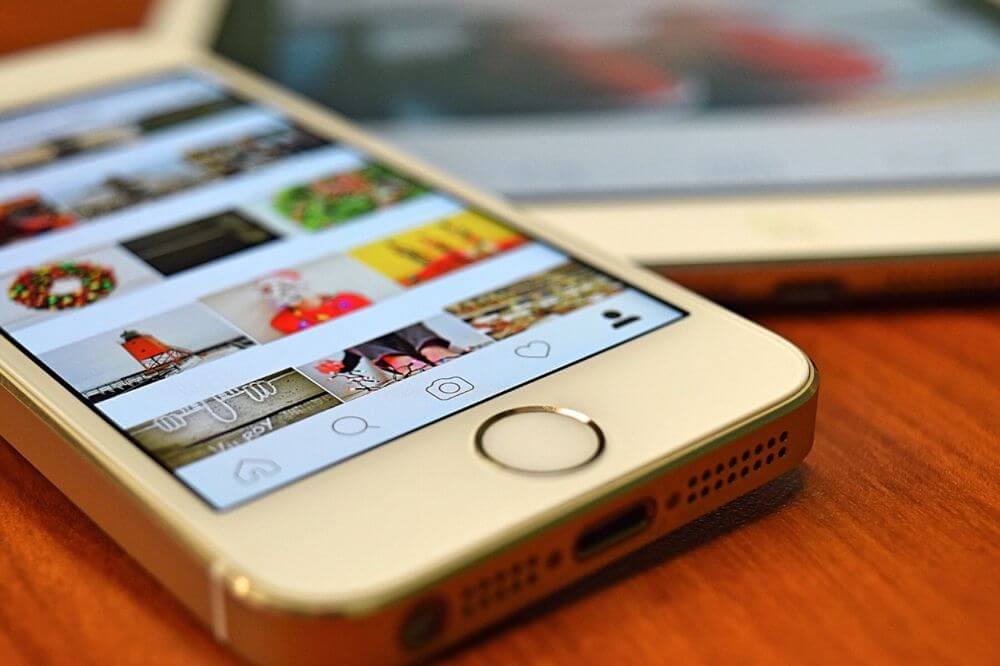
不過問題來了!能支援 Instagram 聚焦(Focus)新功能,也被限定最舊版本設備為 iPhone SE、iPhone 6S、iPhone 6S Plus 或更新設備,如果是更舊版本 iPhone 設備也不用太過於擔心,只要你有越獄,就可以透過底下這方法,同樣可以讓非 Instagram支援的設備同樣可以實現 「聚焦(Focus) 」人像模式功能。
前提條件
- 僅支援 iOS 6~11.1.2 越獄用戶,如沒有越獄請參考這篇iOS JB教學與技巧
透過軟體源安裝教學
步驟 1
▼ Cydia 搜尋「Anywhere!–需擬定位」,將它安裝起來,如果找不到插件請參考這篇。(作者:onTheRoadStudio,軟體源:BigBoss)
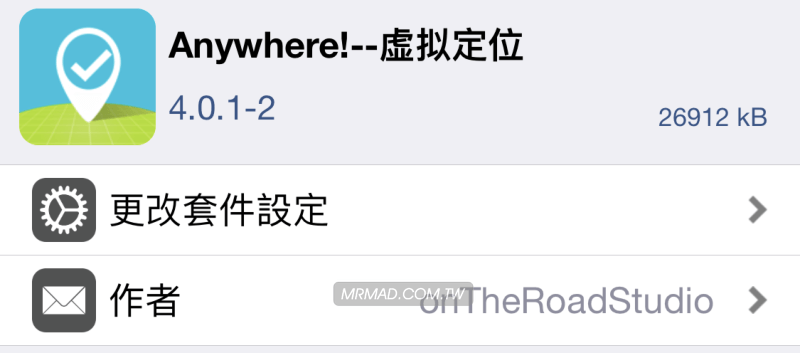
步驟 2
點選「確認」安裝,安裝完畢再點下「重新啟動SpringBoard」。
實現 聚焦(Focus) 操作技巧
步驟 1
▼ 安裝完畢後,在 iOS 主畫面上會看見「需擬定位」 App ,開啟它切換至「虛擬機型」頁面,找到「修改為iPhone系列機型」。
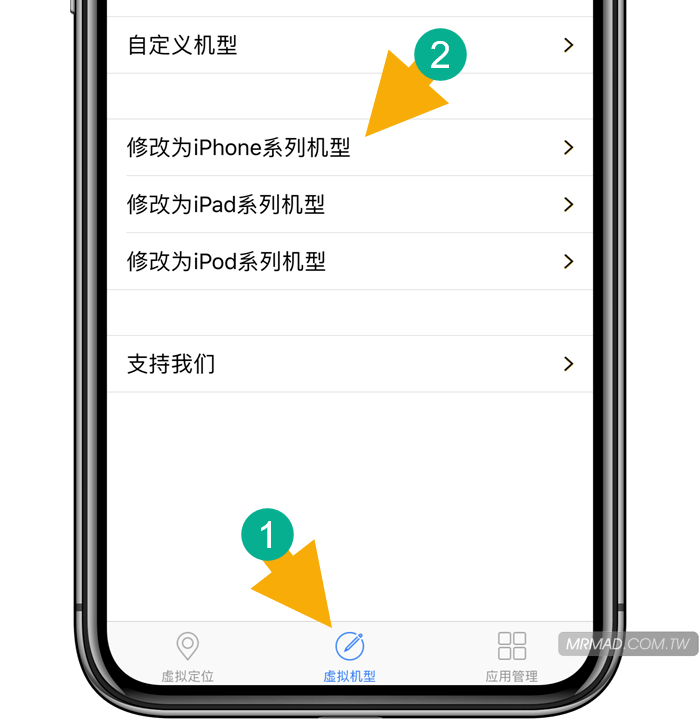
步驟 2
▼ 從機型選擇底下橘色標示起來的型號,隨便選一台進去。
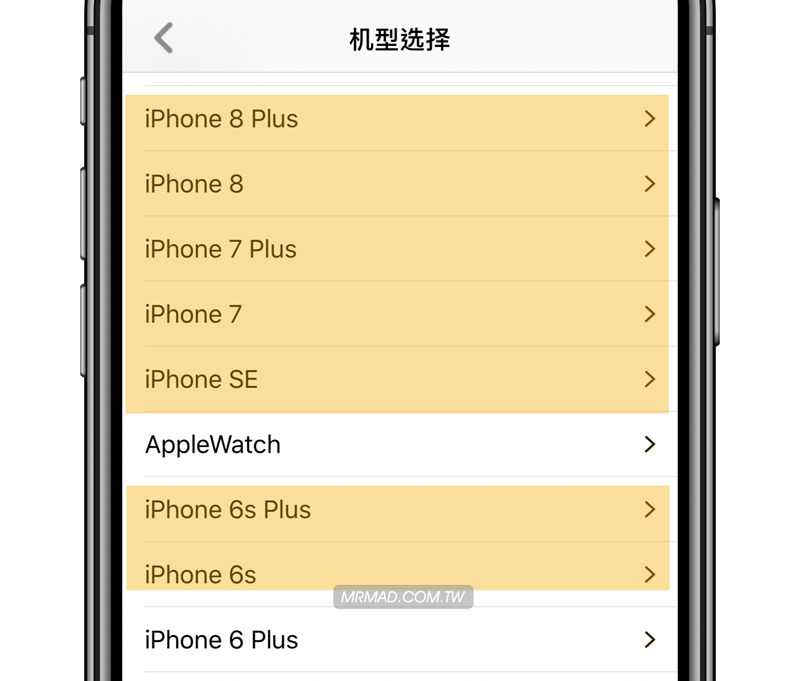
步驟 3
▼ 找到「Instagram」 點擊會勾選起來,接下來按右上角「完成」。
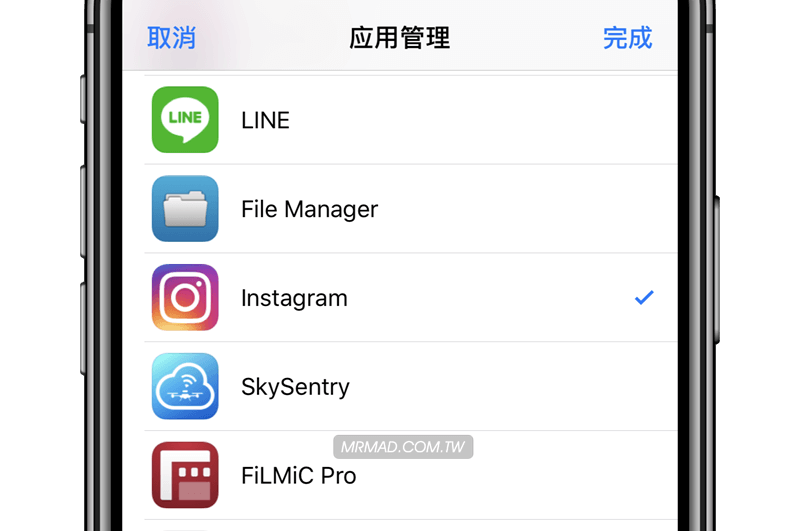
步驟 4
▼ 此時畫面會出現套用狀態,如呈現已呈供應用該機型後,點擊右上角「x」關閉,並退回iOS主畫面上。
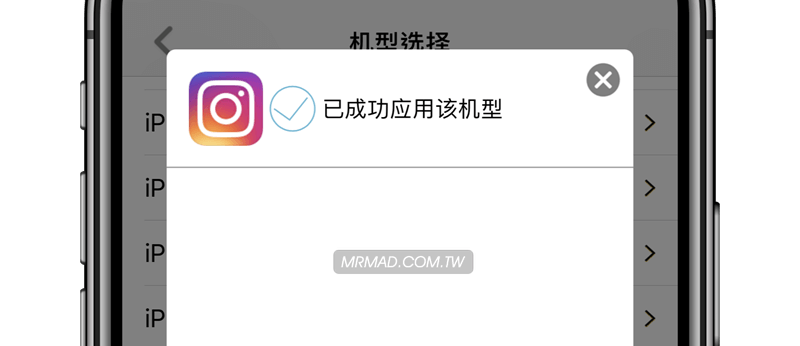
步驟 5
▼ 將 Instagram App從後台關閉(點HOME鍵兩下關閉IG),重新開啟 Instagram 此時就會出現「聚焦」按鈕功能了!
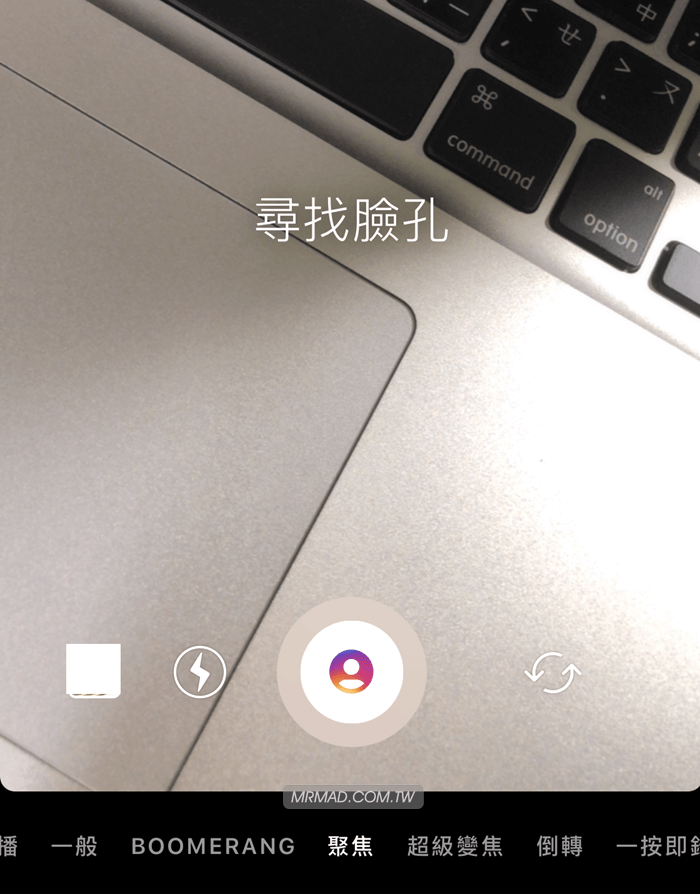
延伸閱讀
- 透過Instagram++完美解放IG!可新增下載圖片、上鎖等功能
- [教學]透過電腦也能夠上傳照片至Instagram上
- [iOS/Android美化]不習慣Instagram新版圖案?教你改回舊版風格
想了解更多Apple資訊、iPhone教學和3C資訊技巧,歡迎追蹤 瘋先生FB粉絲團、 訂閱瘋先生Google新聞、 Telegram、 Instagram以及 訂閱瘋先生YouTube。